Pengarang:
Laura McKinney
Tanggal Pembuatan:
8 April 2021
Tanggal Pembaruan:
1 Juli 2024
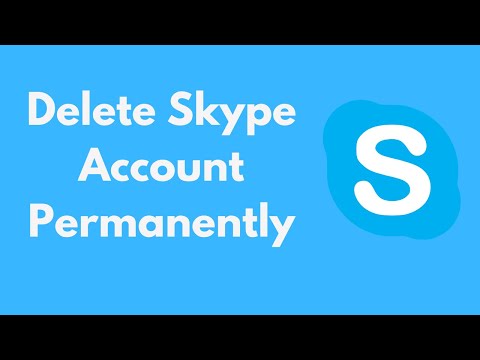
Isi
Artikel wikiHow ini akan memandu cara menghapus akun Skype. Anda membutuhkan komputer untuk melakukan ini. Perhatikan bahwa Microsoft tidak akan segera menghapus akun Skype Anda. Akun tersebut akan dihapus 60 hari setelah Anda check-in.
Langkah
Buka halaman penghapusan akun Microsoft. Kunjungi http://go.microsoft.com/fwlink/?LinkId=523898. Anda akan diarahkan ke halaman login.

Ketik kredensial Skype Anda. Ketik kata sandi dan alamat email Anda, lalu klik Masuk. Langkah ini membantu mengonfirmasi bahwa Anda adalah pemilik akun Skype.
Pilih opsi otentikasi. Klik Teks atau SurelKemudian ketikkan 4 digit terakhir nomor telepon atau alamat email lengkap Anda.
- Jika Anda belum menautkan ponsel ke akun Skype Anda, Anda hanya akan melihat opsinya Surel.

Klik Kirim kode. Tombol ini berada di pojok kanan bawah layar. Mengklik tombol ini menyebabkan Microsoft mengirim pesan atau email yang berisi kode ke nomor telepon atau alamat email.
Dapatkan kode verifikasi Anda. Bergantung pada pilihan Anda di atas, langkah-langkahnya akan sedikit berbeda:
- Teks Buka teks telepon Anda dan klik pesan Microsoft (biasanya berisi tujuh angka). Kode otentikasi ini biasanya dalam teks "Gunakan ####### sebagai kode keamanan akun Microsoft".
- Surel - Buka akun email Anda, klik email Microsoft yang bertuliskan "Kode keamanan akun Microsoft", lalu lihat 7 angka di samping "Kode keamanan:" di tengah email. Periksa folder "Pembaruan" dan "Spam" jika Anda tidak dapat menemukan email dalam beberapa menit.

Masukkan kode Anda. Ketik kode Anda ke dalam bidang teks "Kode" di dekat bagian bawah layar.
Klik Memeriksa. Tombol hijau ini berada di pojok kanan bawah layar. Anda akan diarahkan ke halaman "Siap untuk ditutup".
- Anda mungkin perlu mengklik link Tidak, terima kasih di halaman berikutnya sebelum membuka halaman "Siap untuk ditutup".
Klik lanjut. Tombol ini berada di pojok kiri bawah halaman "Pastikan siap untuk ditutup".
- Pastikan untuk membaca permintaan situs ini untuk penghapusan akun.
Centang setiap kotak halaman. Mengklik setiap sel di sebelah kiri memiliki efek yang berbeda pada halaman.
Pilih alasan untuk menghapus akun Anda. Klik kotak drop-down Pilih alasan terletak di bagian bawah halaman, lalu klik alasan untuk menghapus akun Anda.
- Klik Alasan saya terdaftar di menu tarik-turun jika Anda tidak punya alasan.
Klik Tandai akun untuk penutupan. Tombol hijau ini berada di pojok kiri bawah halaman. Setelah diklik, akun Skype Anda akan ditandai untuk dihapus. 60 hari kemudian, akun Skype akan dihapus secara permanen.
- Jika garis Tandai akun untuk penutupan menjadi abu-abu berarti Anda belum mencentang semua kotak dan / atau belum memilih alasan untuk menghapus akun Anda.
Nasihat
- Anda diperbolehkan untuk membatalkan proses penghapusan akun kapan saja dalam waktu 60 hari dengan masuk kembali ke akun Anda.
- Cara termudah untuk menghapus akun Skype Anda adalah dengan mengubah kata sandi Anda menjadi baris acak, berhenti menggunakan Skype dan mengubah status Skype Anda menjadi "offline" atau "tidak terlihat". Setelah satu tahun tidak menggunakan Skype, akun tersebut akan dihapus.
Peringatan
- Setelah Anda menghapus akun Anda, Anda tidak dapat memulihkan apa pun.



